Како поправити не могу отворити иТунес тијеком ажурирања
„Имам МацБоок Про. Синоћ сам покушавао отворити иТунес, рекао је да су доступна ажурирања, па сам кликнуо на ажурирање. Међутим, видео сам поруку "иТунес се ажурира. ИТунес се не може отворити док се ажурирају". Је ли то нормално? "

Недавно сам видио како се многи жале на то иТунес се не може отворити док се ажурира на Мац-у. Па, овај проблем је у великој мери повезан са оштећеним датотекама иТунес библиотеке. Обично можете да ажурирате или поново инсталирате иТунес на Мац-у да бисте решили овај проблем. Међутим, ако сте у озбиљнијој ситуацији, можете проверити следећа решења.
- Део 1: Могућа решења за исправљање „Грешка иТунес не може да се ажурира“ Грешка
- Део 2: Користите иТунес алтернативу за управљање подацима на иПхоне-у
Део 1: Могућа решења за исправљање „Грешка иТунес не може да се ажурира“ Грешка
1. Поново покрени рачунар
Открио сам да је много корисника исправило ову грешку поновним покретањем Мац рачунара. Стога, ако се несретно сусрећете са овим проблемом, можете такође да покушате.
2. Поново инсталирајте иТунес
Као што смо већ споменули, иТунес се не може отворитидок се ажурира обично нешто није у реду са иТунес датотекама. Дакле, деинсталирајте апликацију, а затим је преузмите из АПП Сторе-а да бисте имали чисту поновну инсталацију. Не брините се за сву музику у иТунесу, погледајте овај чланак: Како поново инсталирати иТунес без губитка музике.
3. Поправите иТунес библиотеку помоћу бесплатног програма ТунесЦаре
Међутим, ако проблем и даље постојипоново инсталирајте иТунес, препоручује се да испробате Тенорсхаре ТунесЦаре. Овај бесплатни услужни програм осмишљен је за исправљање многих иТунес грешака поправљањем оштећених иТунес ДБ / ЦДБ датотека.
- Преузмите и покрените софтвер на Мац рачунару, кликните „Фик Алл иТунес Иссуес“ са главног интерфејса.
- Програм ће аутоматски открити абнормалности иТунес-а. Само кликните на "Репаир иТунес" да бисте преузели управљачке програме за поправку иТунес.
- Након преузимања ТунесЦаре ће почети са поправком иТунес драјвера. Ваш иТунес ће се аутоматски покренути када се процес поправка заврши.

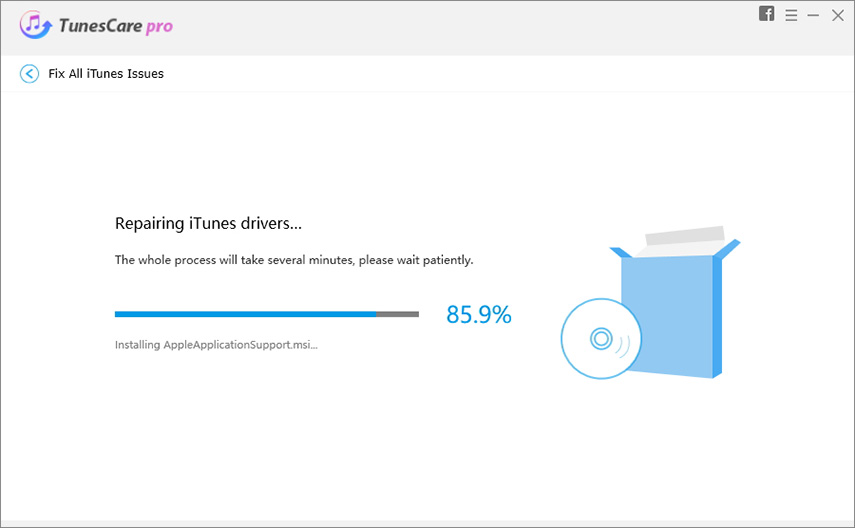
Део 2: Користите иТунес алтернативу за управљање подацима на иПхоне-у
иТунес увек покреће споро или тражи поруке о грешци? Резервно копирање или враћање иПхонеа у иТунес траје предуго? Ако вам је стварно мука због употребе иТунес-а за управљање датотекама, само пробајте Тенорсхаре иЦареФоне. Овај све-у-један програм може бити најбоља иТунес алтернатива јер помаже у преношењу датотека између иПхоне-а и рачунара, селективној копији иПхоне-а и враћању из сигурносних копија. Бесплатно преузмите овај невероватан алат да бисте започели своје ново управљање подацима.
- Покрените програм и повежите свој иПхоне са рачунаром. Након што је ваш уређај откривен, одаберите жељену опцију.
- Ако желите да направите сигурносну копију или вратите иПхоне, кликните „Бацкуп & Ресторе“ са главног интерфејса.

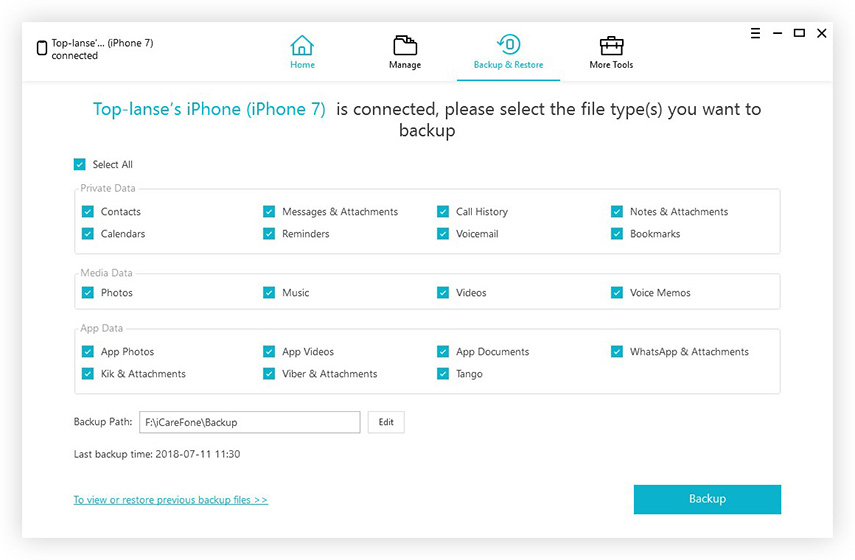
Ако желите да преносите податке између рачунара и иОС уређаја, изаберите „Филе Манагер“.
Овај део софтвера се такође може користити за чишћењеиПхоне кеш меморија, блокира огласе и решава многе проблеме са заглављеним иОС-ом. Помоћу иЦареФоне-а моћи ћете се заувијек опростити од грешака у иТунес-у. Надам се да не можете отворити иТунес док ажурирате проблем након што прочитате овај пост. За додатна питања или питања, оставите нам поруку коментаром у наставку.









